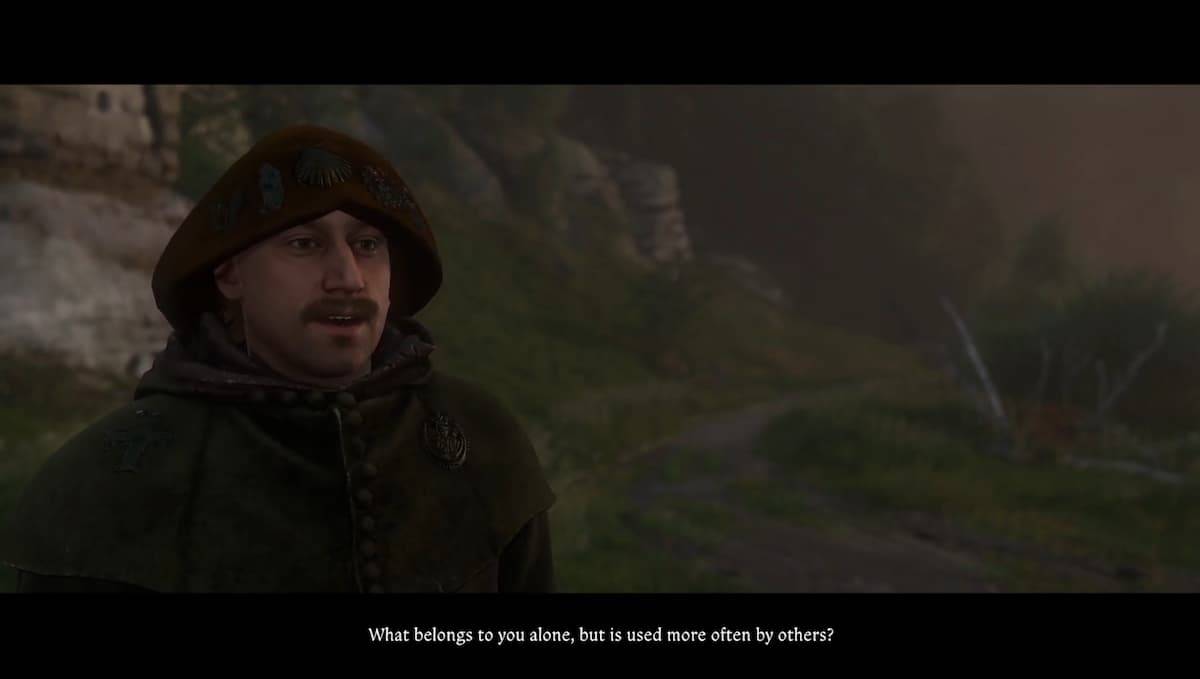Hướng dẫn này cung cấp một cách tiếp cận hợp lý để sử dụng các tính năng dịch tích hợp của Google Chrome. Nắm vững các bước này sẽ loại bỏ các rào cản ngôn ngữ và nâng cao trải nghiệm duyệt đa ngôn ngữ của bạn.
Bước 1: Truy cập menu
Định vị và nhấp vào biểu tượng menu Chrome (thường là ba chấm dọc) ở góc trên bên phải của cửa sổ trình duyệt của bạn.

Bước 2: Mở cài đặt
Trong menu thả xuống, chọn "Cài đặt." Điều này sẽ mở trang Cài đặt trình duyệt của bạn.

Bước 3: Định vị cài đặt dịch
Sử dụng thanh tìm kiếm ở đầu trang Cài đặt. Nhập "dịch" hoặc "ngôn ngữ" để nhanh chóng tìm các cài đặt có liên quan.

Bước 4: Truy cập cài đặt ngôn ngữ
Bạn sẽ tìm thấy một phần được dán nhãn "Ngôn ngữ" hoặc tương tự. Nhấp vào nó để tiếp tục.
Bước 5: Quản lý ngôn ngữ
Phần này hiển thị một danh sách các ngôn ngữ được hỗ trợ. Ở đây, bạn có thể thêm, xóa hoặc sắp xếp lại ngôn ngữ.

Bước 6: Kích hoạt dịch tự động
Điều quan trọng, đảm bảo tùy chọn "Ưu đãi để dịch các trang không có bằng ngôn ngữ bạn đọc" được bật. Điều này sẽ nhắc Chrome cung cấp dịch cho các trang bằng các ngôn ngữ khác ngoài mặc định của bạn.
Bằng cách làm theo các bước này, bạn có thể tận dụng các khả năng dịch mạnh mẽ của Google Chrome cho trải nghiệm duyệt đa ngôn ngữ liền mạch.